Comme vous pouvez vous y attendre, il existe de nombreux fichiers et dossiers cachés dans Windows qui traitent des tâches importantes telles que le maintien du système en marche ou le fonctionnement de certaines fonctionnalités. Quelques exemples de cela sont Hiberfil.sys et Pagefile.sys qui résident à la racine de votre lecteur C.
Vous devez activer les paramètres Afficher les fichiers cachés et les fichiers protégés du système d'exploitation dans les Options des dossiers du Panneau de configuration pour que ces fichiers et d'autres soient visibles. Plus de dossiers à la racine de C qui deviennent également visibles après le dévoilement sont $ Recycle.bin ou Recycler et System Volume Information. Mais à quoi servent ces dossiers?
La première chose à propos des fichiers et dossiers cachés en général est qu'ils ne sont généralement pas rendus visibles pour une raison, ce qui est souvent le signe que vous n'êtes pas censé jouer avec eux. Mais aussi, comme beaucoup de choses dans Windows, si quelque chose ne se comporte pas correctement ou si le comportement semble étrange, vous voudrez peut-être regarder de plus près.

À quoi servent les dossiers $ Recycle.bin, Recycler et System Volume Information? Nous allons d'abord examiner les informations de volume système nommées de manière générique.
Le dossier d'informations sur le volume du système
Le dossier Informations sur le volume système est un dossier masqué à la racine de votre lecteur C que l'outil de restauration du système Windows utilise pour stocker ses informations et ses points de restauration. Les données de restauration du système ne sont pas uniquement stockées ici et le service d'indexation de Windows les utilise pour stocker les bases de données de recherche, le service de cliché instantané des volumes crée des données de sauvegarde système en direct et le suivi des liens distribués stocke également les informations de base de données pour réparer les raccourcis et les documents liés. Vérifiez que les journaux du disque sont également enregistrés ici.
Il y aura en fait un dossier System Volume Information créé sur chaque partition de votre ordinateur, y compris les disques durs externes et même parfois les lecteurs flash. Étant donné qu'il s'agit de l'emplacement de stockage des points de restauration du système, si la restauration du système sauvegarde des fichiers infectés par des virus ou d'autres logiciels malveillants, cela devient un problème. La plupart des logiciels antivirus ne peuvent pas supprimer les virus des informations de volume système car il s'agit d'un dossier hautement protégé. Pour le vérifier vous-même, double-cliquez simplement sur le dossier et vous recevrez une erreur «C: \ System Volume Information is not accessible. L'accès est refusé".
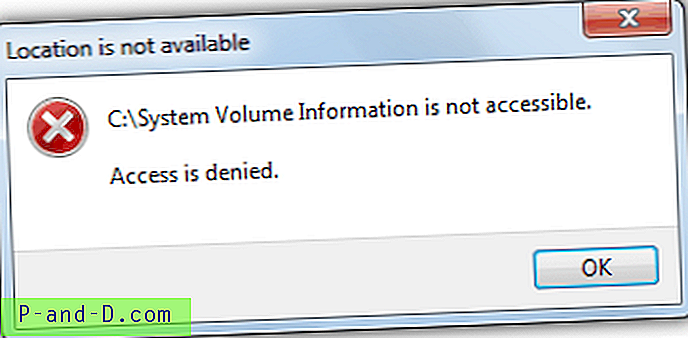
Ce que vous devez faire est soit d'accorder les autorisations appropriées à l'utilisateur actuellement connecté pour un accès complet au dossier Informations sur le volume système, soit de supprimer tous les points de restauration créés précédemment pour supprimer les virus qui leur sont attachés. Ici, nous vous montrons les deux méthodes.
Désactiver la restauration du système
La désactivation complète de la restauration du système supprimera tous vos points de restauration du dossier System Volume Information, supprimant tout élément malveillant qui leur est attaché. Après avoir désactivé la restauration du système, redémarrez votre ordinateur, puis réactivez-le une fois que votre système est exempt de virus. Il créera alors un nouveau point de restauration propre. Par défaut, la restauration du système est automatiquement activée dans toutes les versions de Windows qui en disposent, et vous pouvez la désactiver à partir de:
1. Allez dans Panneau de configuration -> Système et cliquez sur Protection du système (les utilisateurs XP cliquent simplement sur l'onglet Restauration du système)
2a. Pour Windows XP, cliquez simplement sur la case «Désactiver la restauration du système» et appuyez sur OK. Vous pouvez également régler le pourcentage de la restauration du système de disque peut occuper.
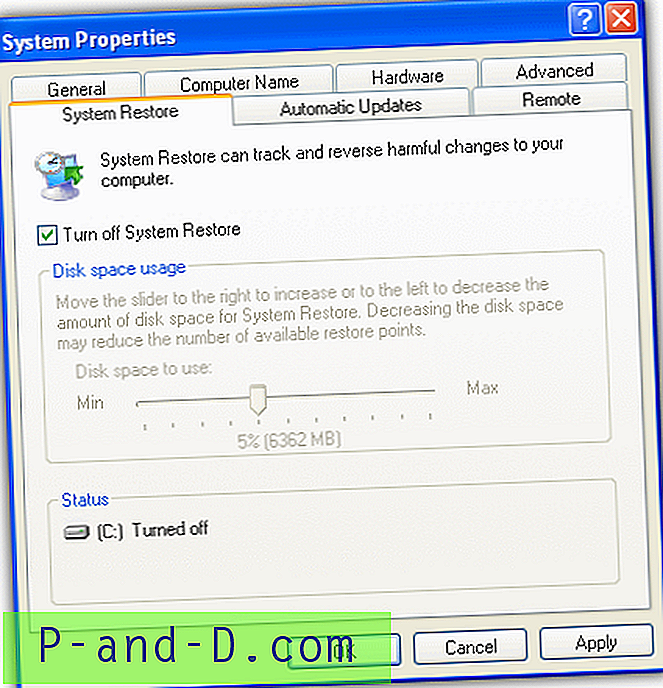
2b. Pour Windows Vista et au-dessus, le processus est légèrement plus compliqué. Regardez dans la liste des disques disponibles, cliquez sur tous ceux dont la protection est activée et appuyez sur le bouton Configurer. Sélectionnez ensuite «Désactiver la protection du système» et cliquez sur OK. Les utilisateurs souhaitant simplement vider tous les points de restauration pour libérer de l'espace, cliquez simplement sur Supprimer.
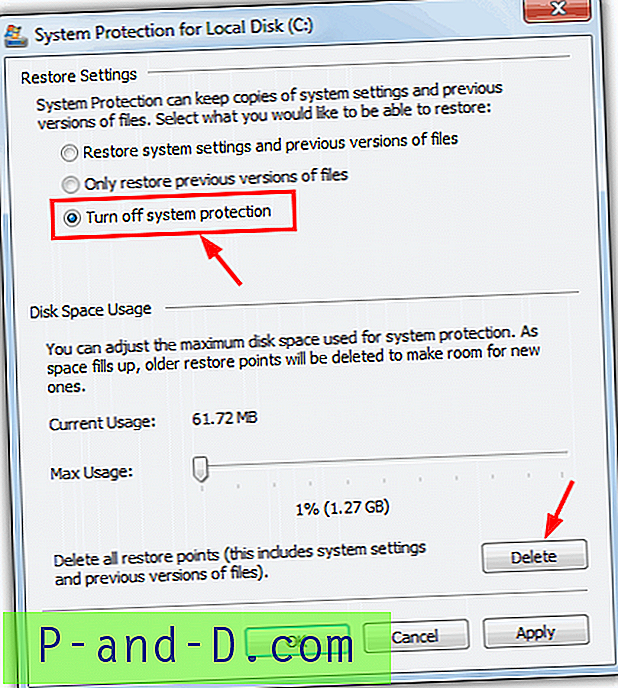
Pour libérer de l'espace en supprimant des points de restauration, vous pouvez également utiliser un utilitaire comme le populaire CCleaner bien qu'il ne supprime pas tous les points de restauration et laisse le point le plus récent intact.
Accès au dossier d'informations sur le volume du système
Comme mentionné précédemment, le dossier System Volume Information est protégé par Windows et vous ne pouvez pas simplement l'ouvrir et en regarder le contenu car un message d'erreur d'accès refusé apparaîtra. Cependant, il est possible d'y accéder en définissant les autorisations appropriées pour le dossier, voici le moyen facile de le faire.
Pour Windows XP
Étant donné que Windows XP traite différemment l'accès aux autorisations de sécurité des dossiers selon que vous utilisez Home ou Professional, la solution la plus simple consiste à utiliser un raccourci de menu contextuel qui fonctionne sur les deux en un seul clic.
1. Téléchargez Take Ownership XP et extrayez le fichier zip.
2. Copiez Subinacl.exe, TakeOwnershipFile.cmd et TakeOwnershipDir.cmd dans votre dossier C: \ Windows, puis double-cliquez sur Install_Take_Ownership_XP.reg pour installer l'entrée de menu dans le registre. SubInACL est un utilitaire Microsoft pour modifier la sécurité des utilisateurs pour les fichiers, les clés de registre et les services.
3. Maintenant, allez dans le dossier System Volume Information, faites un clic droit dessus et sélectionnez «Take Ownership» dans le menu.
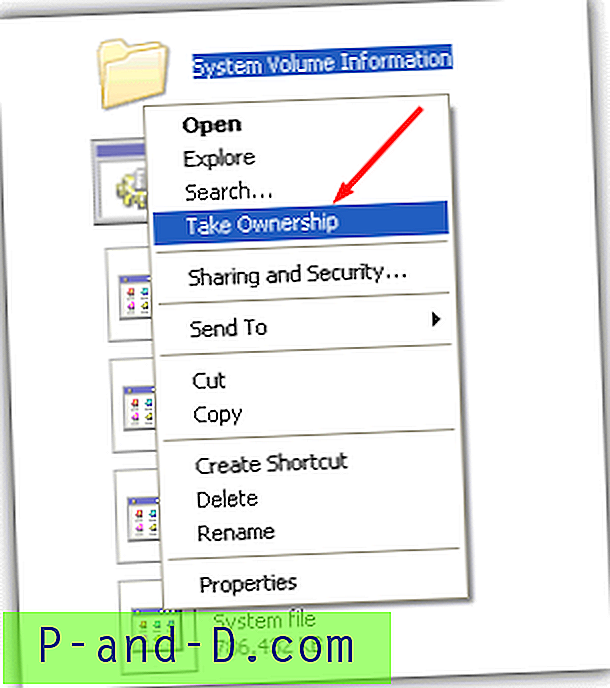
Vous devriez pouvoir entrer dans le dossier et y jeter un œil sans recevoir l'erreur. Pour supprimer à nouveau Take Ownership, exécutez Remove_Take_Ownership_XP.reg et supprimez les 3 fichiers du dossier Windows. Il n'est toujours pas possible ou recommandé de commencer à supprimer des éléments des informations sur le volume du système, plus à ce sujet plus tard.
Pour Windows Vista et supérieur
Cette méthode utilise également un raccourci du menu contextuel Prendre possession, mais est encore plus facile à installer car les nouveaux systèmes d'exploitation disposent d'un outil intégré appelé Takedown.
1. Téléchargez Take Ownership et exécutez InstallTakeOwnership.reg dans le fichier zip pour importer le raccourci du menu contextuel.
2. Cliquez avec le bouton droit sur Informations sur le volume du système et sélectionnez «Prendre possession», puis vous pouvez accéder directement au dossier.
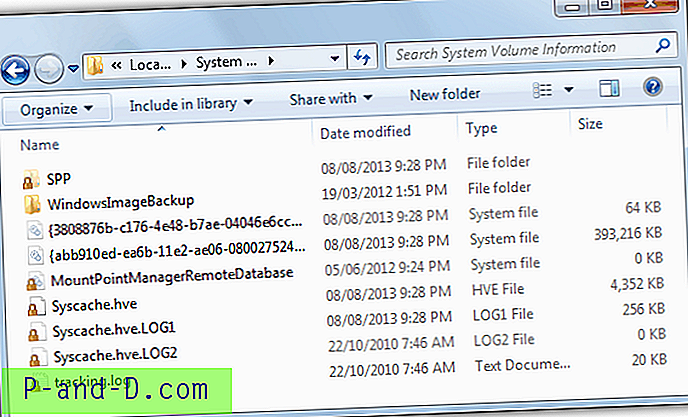
Sur la page suivante, nous vous montrerons comment supprimer le dossier System Volume Information et ses fichiers, ainsi que les dossiers $ Recycle.bin et Recycler.
1 2Suivant › Voir tout




